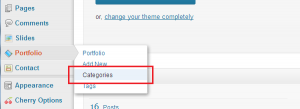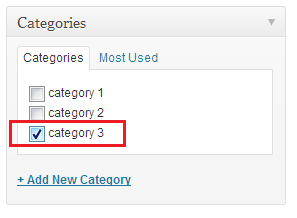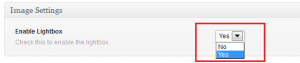- Web Templates
- E-commerce Templates
- CMS und Blog Templates
- Facebook Templates
- Website-Builder
WordPress. Wie man eine Portfolio-Seite hinzufügt (basiert auf Cherry Framework 3.x)
Juni 26, 2013
Dieses Video-Tutorial zeigt Ihnen, wie Sie eine Portfolio-Seite in Ihrer Vorlage, die auf Cherry Framework basiert ist, erstellen können.
WordPress. Wie man eine Portfolio-Seite hinzufügt (basiert auf Cherry Framework)
1. Loggen Sie sich im WordPress Administration Panel (Dashboard) ein.
2. Unter Portfolio->Categories (Portfolio -> Kategorien) erstellen Sie eine neue Portfolio Kategorie.
3. Unter Portfolio->Add New (Portfolio->Neu hinzufügen) erstellen Sie einen neuen Portfolio-Artikel.
5. Unter Featured Image (Featured Bild) laden Sie Ihr Bild herunter (klicken Sie auf den Link Set featured image (Featured Bild setzen)).
6. Unter dem Tab Image Lightbox setzen Sie die Option Enable Lightbox auf Yes (Ja). Ebenso erstellen Sie die neue Portfolio Elementen.
7. Die Portfolio-Seiten kann man mit Hilfe von Seitenvorlage erstellen.
8. Rechts klicken Sie auf Pages->Add New (Seiten ->Neu hinzufügen). Wählen Sie Ihre Seitenvorlage aus ((Portfolio im Page Attributes (Seitenattribute) DropDown Menü).
9. Im Bereich Category Include geben Sie den Slug Ihrer neu erstellten Portfolio-Kategorie.
10. Weisen Sie die neu erstellte Portfolio-Seite mit dem Header-Menü. Dafür gehen Sie auf Appearance->Menus (Design ->Menüs). Links finden Sie den ‘Pages’ Block. Markieren Sie Ihre Portfolio-Seite und klicken Sie auf ‘Add to Menu’ (zum Menü hinzufügen). Die neue Portfolio Seite wird zu Ihrem Menü hinzugefügt.
Sehen Sie jetzt das ausführliche Video-Tutorial an:
WordPress. Wie man eine Portfolio-Seite hinzufügt (basiert auf Cherry Framework)